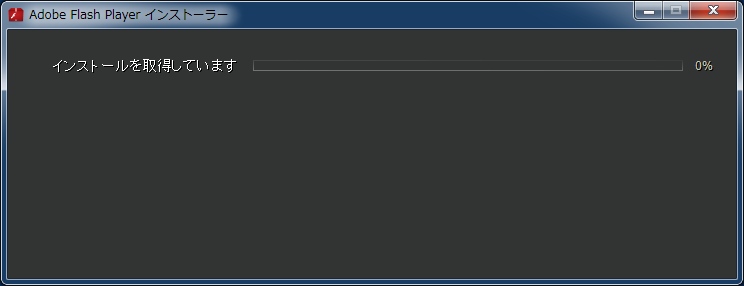先日、Adobe Flash Playreのアップデート通知が表示されたのでアップデートをしようとしたところ、以下のエラーが表示されてしまい、アップデートが出来なかったので覚え書き。
(普段アップデート設定を通知のみにしていました)
通知にしたがってIE上でアクセスし、実行をクリック。
通常通り、インストーラーの準備が進み・・・
エラーが発生・・・。
「エラーが発生しました。このウィンドウを閉じてダウンロードし直してください。」
IEを閉じても、エラー画面には「キャンセル」ボタンしかないため再試行はできず。
タスクマネージャーでプロセスを見てもIEや他アプリは無し。
常駐系アプリなど不要なものを片っ端から終了させ、再度インストーラーを実行ではなく「名前を付けて保存」で保存してから実行・・・
現象変わらず、「エラーが発生しました。このウィンドウを閉じてダウンロードし直してください。」
IEのキャッシュクリア等を行った上で再度ダウンロードし直しても同じエラーで先に進まず。
仕方なくスタンドアロン版インストーラーをダウンロードし、実行・・・
いつも通り、同意のチェックを入れてインストール。
先ほどは出なかったいつものインストールのバーが進み・・・
正常終了!
コントロールパネルの上のバージョン、ブラウザからバージョン確認しても最新状態になっています。
今回は時間がないので原因までは特定出来ていませんが、同じエラーが出た場合は不要なアプリケーションを終了した状態にし、スタンドアロン版で試してみると良いかもしれません。
(時間の余裕が出来て、原因が特定出来たら追記予定)